問題:Win11 電腦的開始功能表預設居中,但您想將其設定到工作列左邊嗎?簡單說明:許多使用者習慣將開始功能表放置在工作列左側,但 Win11 預設將其置於中央。引導閱讀:對於想要自訂開始功能表位置的用戶,本篇文章將提供詳細的逐步指南。 php小編柚子將引導您完成整個過程,幫助您輕鬆實現這項調整。
操作步驟如下:
1、首先我們右鍵桌面空白處,選擇個人化選項。
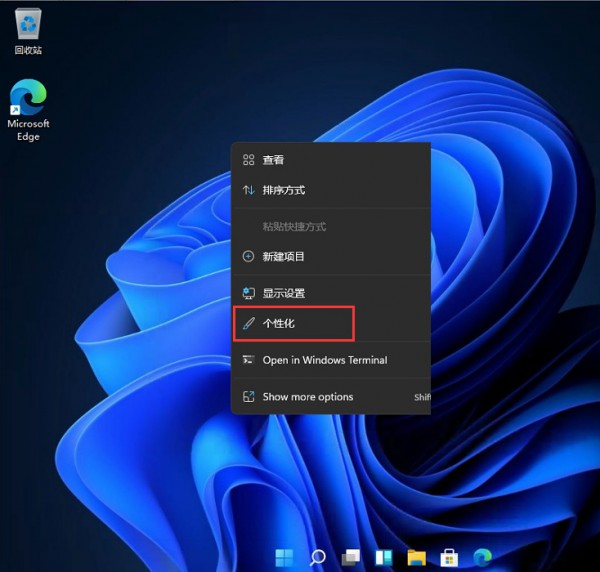
2、在個人化選單中找到任務列選項,點選進入。

3、找到taskbar behaviors選項。
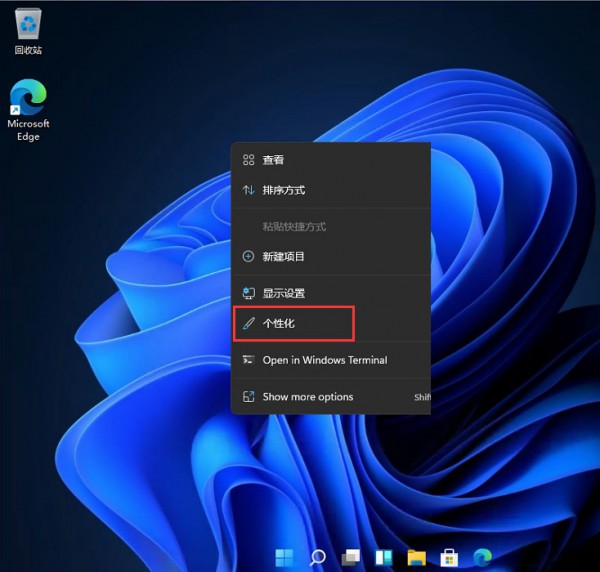
4、在taskbar behaviors選項下降taskbar alignment設定為居中即可。
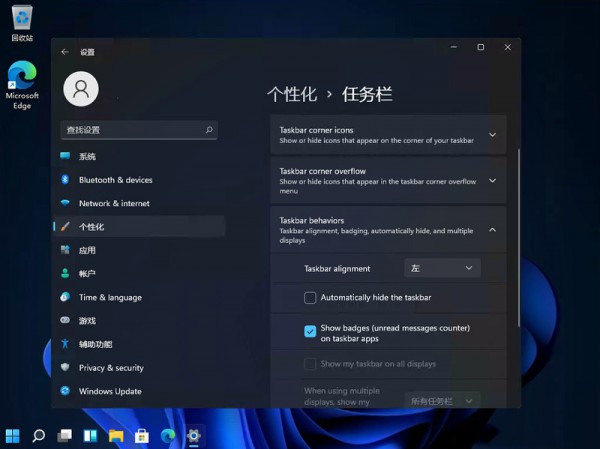
5、完成設定後我們就能看到下方任務欄居中了。
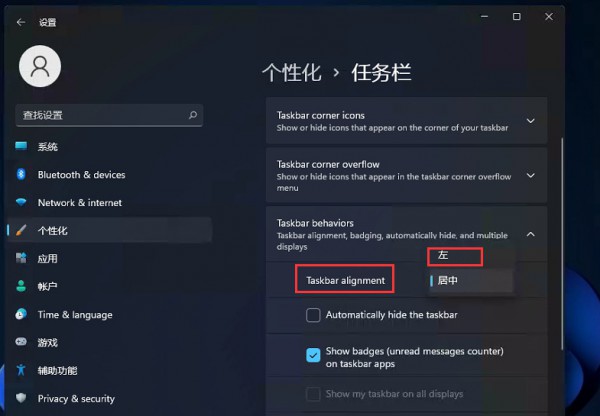
以上是win11電腦怎麼把開始選單設定到工作列左邊?詳情的詳細內容。更多資訊請關注PHP中文網其他相關文章!




